質問
問題:Windowsでドライバーエラーコード45を修正するにはどうすればよいですか?
こんにちは。 何らかの理由で、私のラップトップでネットワークアダプターが認識されないため、さまざまな問題が発生します。インターネットを使用できません。 ドライバのプロパティを開くと、「現在、このハードウェアデバイスはコンピュータに接続されていません(コード45)」と表示されます。 これに利用できる解決策はありますか?
解決した答え
エラーコード45は、デバイスマネージャに表示されるエラーです。 ハードウェアがコンピューターに接続されていないため、ドライバーを有効にできないと主張しています。 その結果、そのデバイスの機能が失われ、あらゆる種類の問題が発生します。 たとえば、ネットワークアダプターがコンピューターによって認識されていない場合、ユーザーはWi-Fi、Bluetooth、[1] およびその他のデバイス。
この記事では、デバイスマネージャのエラーコード45を完全に修正できるように支援します。 ユーザーがデバイスマネージャーのドライバーのプロパティ内に表示できる完全なメッセージは次のとおりです。
現在、このハードウェアデバイスはコンピューターに接続されていません。 (コード45)
この問題を解決するには、このハードウェアデバイスをコンピューターに再接続します。
最初は、エラーの理由が明らかであるように思われるかもしれません–特定のデバイスは PCから切断されている–ほとんどの場合、ユーザーとして実際に物理的に接続されています 報告。 したがって、ハードウェアを再接続しようとしても、ユーザーがエラーコード45を修正するのに役立つことはめったにありません。
代わりに、Windowsが問題のデバイスを認識できない場合にエラーが発生します。これは、それ自体、さまざまな理由で発生する可能性があります。 たとえば、マルウェア感染、古い/破損したドライバ、レジストリの問題などです。 したがって、すべての人がこの問題を解決するための普遍的な方法はありません。
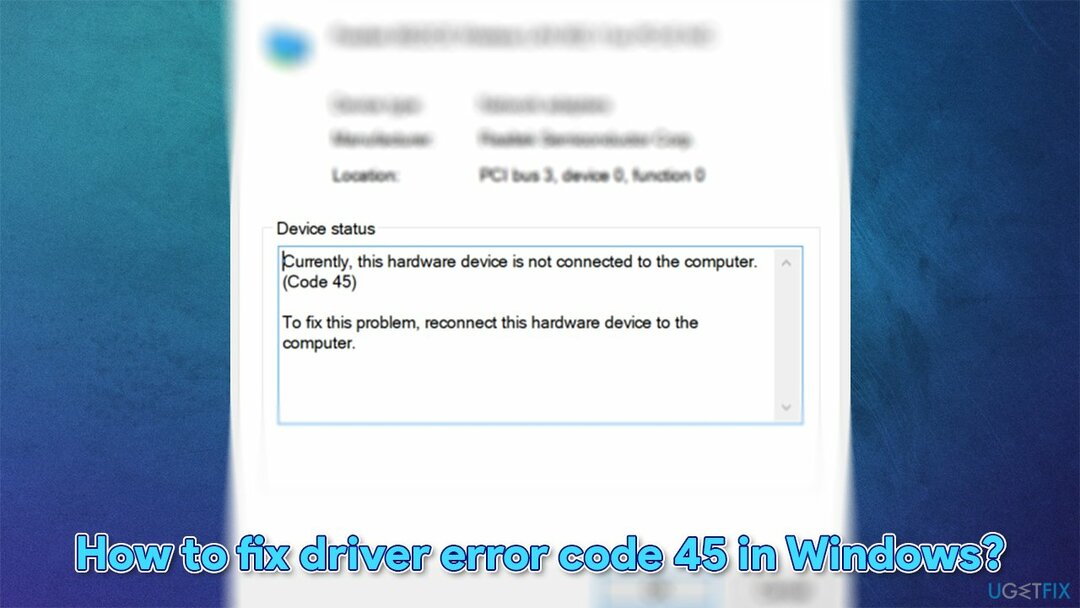
そもそも問題が発生する理由はたくさんあるので、PCのメンテナンス、診断、修理ソフトウェアを使ってみることを強くお勧めします。 リイメージMac洗濯機X9. このアプリでスキャンを実行すると、Windowsシステムファイルの破損、レジストリに関連するさまざまな問題を取り除くのに役立ちます[2] エラー、DLLの欠落など。 さらに、システムにすでにインストールされているマルウェアを削除することもできます。
デバイスマネージャで発生する可能性のある同様のエラーを確認してください。
- ネットワークアダプタエラーコード10
- デバイスマネージャのエラーコード41
- Realtekオーディオデバイスが検出されないか、機能しない.
修正1。 問題のあるドライバーを更新する
損傷したシステムを修復するには、ライセンス版を購入する必要があります リイメージ リイメージ.
デバイスマネージャを介してドライバを更新できます。
- 右クリック 始める ピック デバイスマネージャ
- 更新するセクションを展開します。例: ネットワークアダプタ
- デバイスを右クリックして、 ドライバーを更新する
- 選ぶ ドライバーを自動的に検索
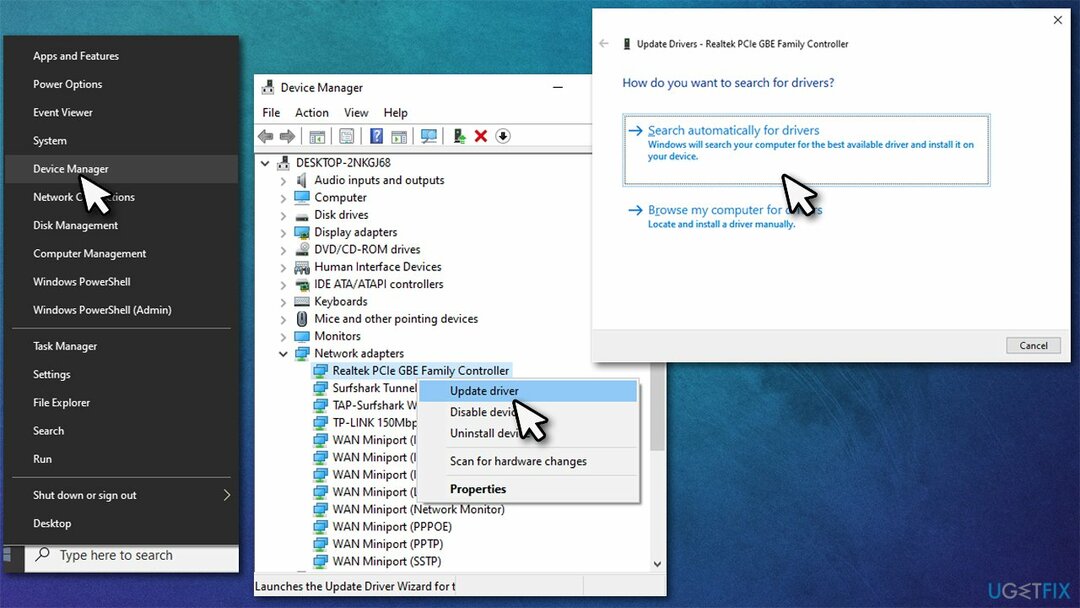
- インストールが完了するまで待ち、 再起動 あなたのPC。
ただし、デバイスマネージャは、インストールされているすべてのハードウェアで利用可能な最新のドライバを検出できない場合があります。 したがって、デバイスの製造元のWebサイトにアクセスするか、次のような自動ドライバーアップデーターを使用する必要があります。 DriverFix. このプロセスをより高速に実行できるだけでなく、非互換性の問題を回避するためにドライバーの整合性を確保することもできます。
修正2。 問題のあるドライバを再インストールします
損傷したシステムを修復するには、ライセンス版を購入する必要があります リイメージ リイメージ.
場合によっては、ドライバーが破損し、デバイスが誤動作する可能性があります。 ドライバーはWindowsオペレーティングシステムの重要な部分であるため、互換性があり、壊れていないことを常に確認する必要があります。 このような場合、ドライバーを更新できない可能性があるため、代わりにドライバーを再インストールすることをお勧めします。
- 開ける デバイスマネージャ また
- 問題のあるドライバを右クリックします
- 選択する デバイスのアンインストール
- ダニ このデバイスのドライバソフトウェアを削除します
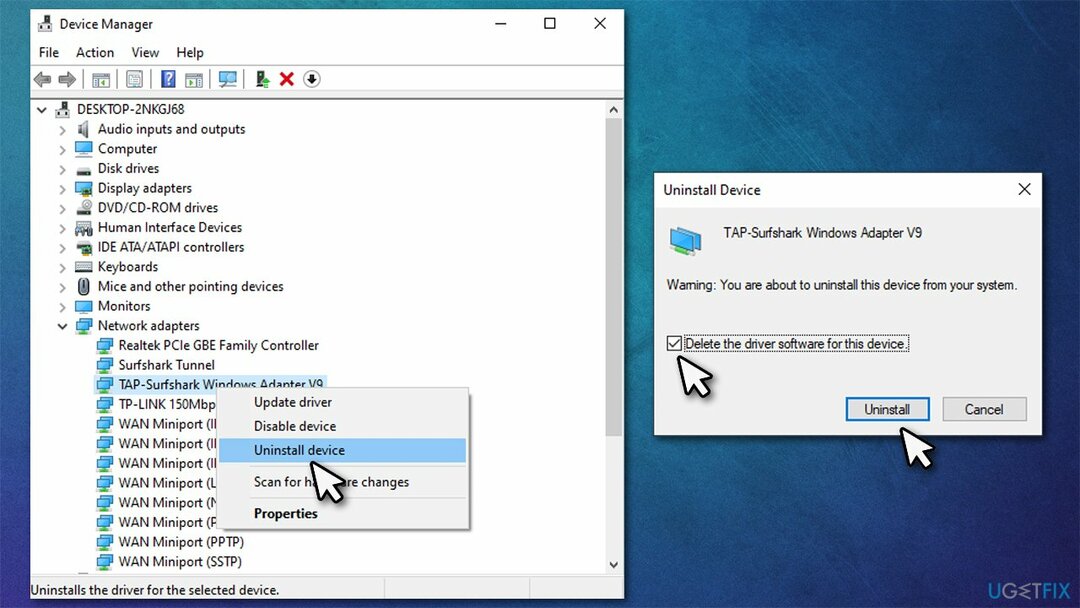
- 再起動 あなたのコンピュータ。
修正3。 最新のWindowsUpdateをインストールする
損傷したシステムを修復するには、ライセンス版を購入する必要があります リイメージ リイメージ.
- タイプ 更新 Windowsサーチでを押して 入力
- ウィンドウの右側で、をクリックします アップデートを確認する
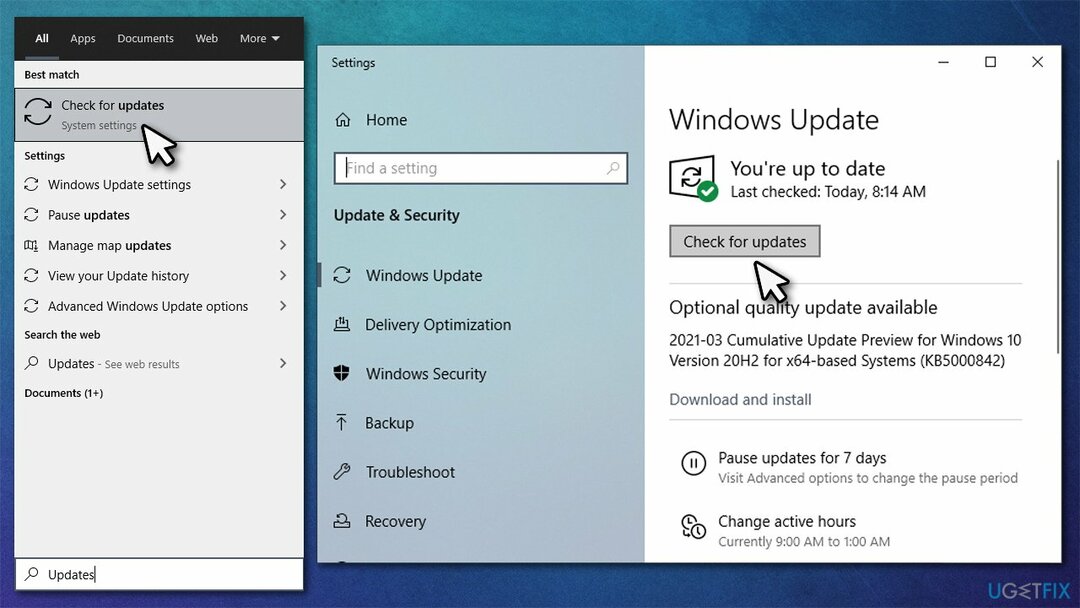
- Windowsがすべての更新プログラムをダウンロードしてインストールするまで待ちます
- オプションのアップデートもすべてインストールすることを忘れないでください
- 再起動 コンピュータを使用して、問題が解決したかどうかを確認します。
修正4。 SFCとDISMを実行する
損傷したシステムを修復するには、ライセンス版を購入する必要があります リイメージ リイメージ.
- タイプ cmd Windowsサーチで
- 右クリック コマンド・プロンプト を選択します 管理者として実行
- ここに、次のコマンドを貼り付けます。
sfc / scannow
- 押す 入力 スキャンが終了するのを待ちます
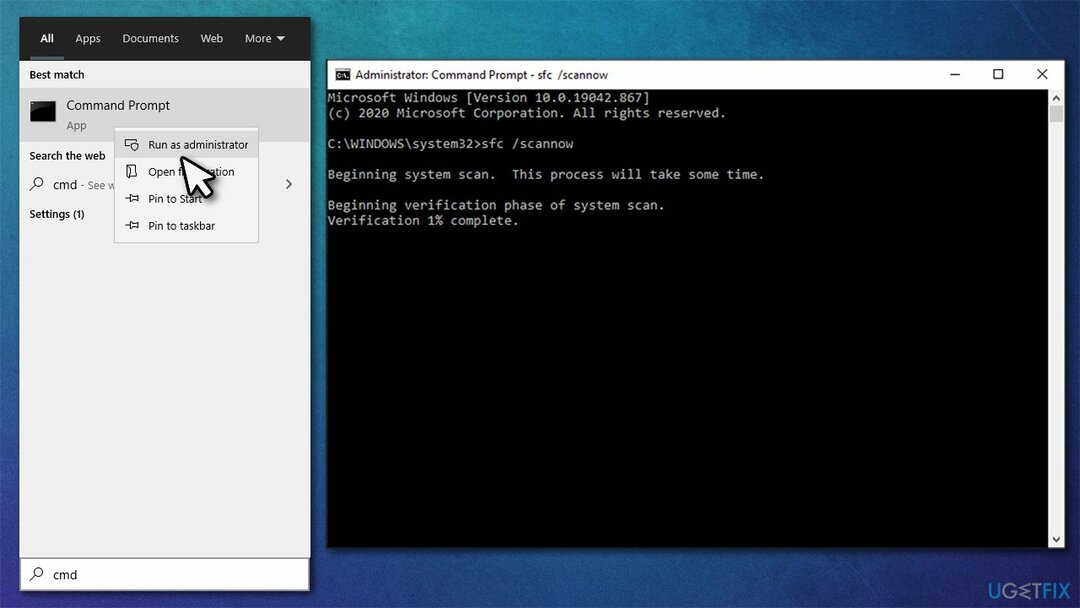
- 完了したら、次のコマンドを貼り付けます(を押すのを忘れないでください 入力 それぞれの後):
DISM /オンライン/クリーンアップ-画像/ CheckHealth
DISM /オンライン/クリーンアップ-画像/ ScanHealth
DISM / Online / Cleanup-Image / RestoreHealth - 完了したら、 再起動 あなたのPC。
修正5。 ハードウェアトラブルシューティングを実行する
損傷したシステムを修復するには、ライセンス版を購入する必要があります リイメージ リイメージ.
- タイプ コントロールパネル Windowsサーチでを押して 入力
- 下 見る者、 選ぶ 小さなアイコン を選択します トラブルシューティング
- に移動 ハードウェアとサウンド
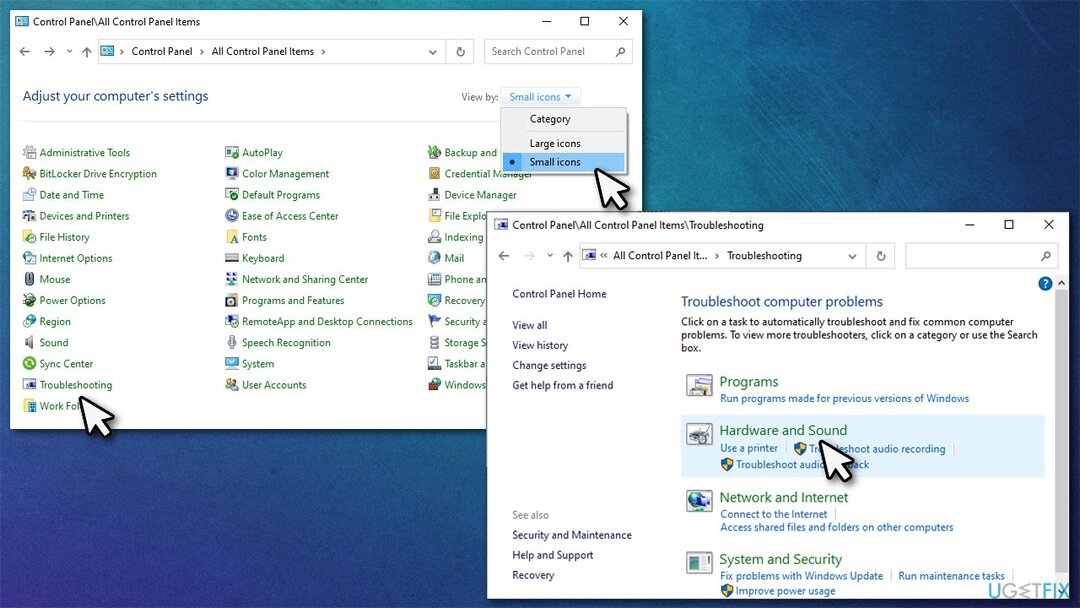
- ここで、誤動作しているデバイスのトラブルシューティングツールを選択します。 ネットワークアダプター
- クリック 次 トラブルシューティングを実行します。
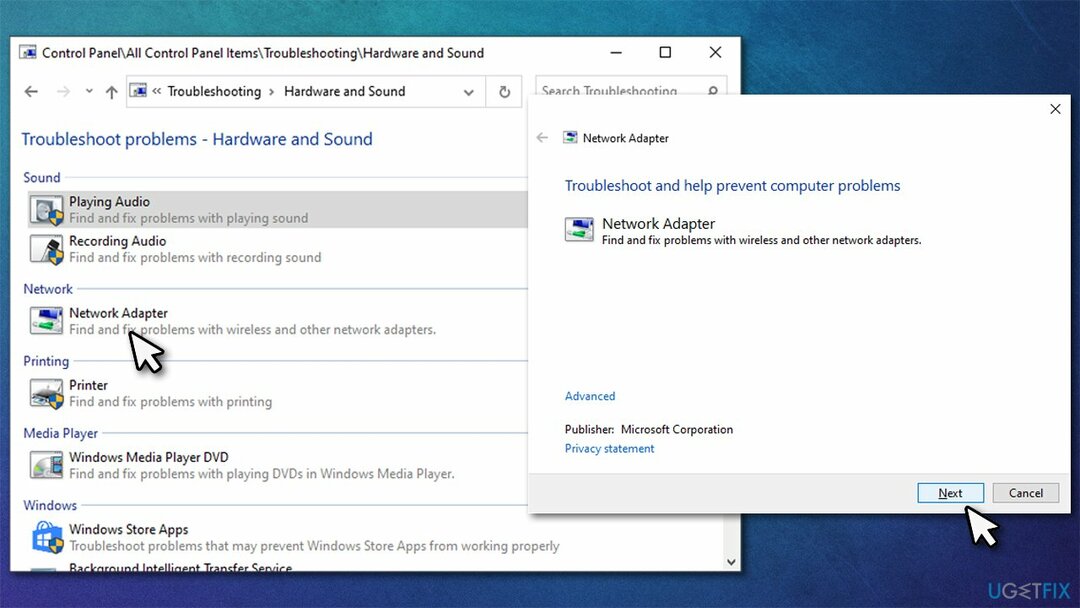
修正6。 物理的な接続を確認する
損傷したシステムを修復するには、ライセンス版を購入する必要があります リイメージ リイメージ.
マウスやキーボードなどの一部のデバイスは、USBやHDMIなどのさまざまなコネクタを使用してコンピュータに接続される周辺機器です。[3] 誤動作しているデバイスにそのような接続がある場合は、それらに損傷がないか目視で確認できます。 また、そのようなデバイスを切断して、再度接続する必要があります。
ただし、一部のデバイスはマザーボードに統合されているだけなので、これが常に可能であるとは限りません。 たとえば、ネットワークアダプタは通常統合されていますが、ネットワークカードを使用する一部のユーザーは実際にこの方法を試すことができます。
エラーを自動的に修復する
ugetfix.comチームは、ユーザーがエラーを排除するための最良の解決策を見つけるのを支援するために最善を尽くしています。 手動の修復技術に苦労したくない場合は、自動ソフトウェアを使用してください。 すべての推奨製品は、当社の専門家によってテストおよび承認されています。 エラーを修正するために使用できるツールを以下に示します。
オファー
今やれ!
修正をダウンロード幸せ
保証
今やれ!
修正をダウンロード幸せ
保証
Reimageを使用してエラーを修正できなかった場合は、サポートチームに連絡してください。 問題について知っておくべきと思われる詳細をすべてお知らせください。
この特許取得済みの修復プロセスでは、2500万のコンポーネントのデータベースを使用して、ユーザーのコンピューター上の破損または欠落したファイルを置き換えることができます。
損傷したシステムを修復するには、ライセンス版を購入する必要があります リイメージ マルウェア除去ツール。

プライベートインターネットアクセス あなたのインターネットサービスプロバイダーを防ぐことができるVPNです、 政府、およびサードパーティがオンラインを追跡し、完全に匿名でいることを可能にします。 このソフトウェアは、トレントとストリーミング専用のサーバーを提供し、最適なパフォーマンスを確保し、速度を低下させません。 また、地理的制限をバイパスして、Netflix、BBC、Disney +、その他の人気のあるストリーミングサービスなどのサービスを、どこにいても制限なく表示できます。
マルウェア攻撃、特にランサムウェアは、写真、ビデオ、仕事、または学校のファイルに対する最大の危険です。 サイバー犯罪者は堅牢な暗号化アルゴリズムを使用してデータをロックするため、ビットコインの身代金が支払われるまでデータを使用できなくなります。 ハッカーにお金を払う代わりに、最初に代替手段を使用するようにしてください 回復 失われたデータの少なくとも一部を取得するのに役立つ可能性のあるメソッド。 そうしないと、ファイルと一緒にお金を失う可能性もあります。 暗号化されたファイルの少なくとも一部を復元できる最高のツールの1つ– データリカバリプロ.